
iso文件怎么u盘安装系统文件,ISO文件如何通过U盘安装系统文件?详细步骤解析
时间:2024-10-23 来源:网络 人气:
ISO文件如何通过U盘安装系统文件?详细步骤解析

随着电脑技术的不断发展,重装系统已经成为许多用户必备的技能。而使用U盘安装系统文件,相较于传统的光盘方式,更加便捷和高效。本文将详细解析如何将ISO文件安装到U盘中,并使用U盘来安装系统。
一、准备工具和材料

在进行U盘安装系统之前,我们需要准备以下工具和材料:
U盘:建议使用4GB以上的U盘,以确保有足够的空间存储ISO文件和系统文件。
ISO系统文件:可以从官方网站或网络资源下载所需的系统ISO文件。
U盘启动制作工具:如老毛桃U盘启动盘制作工具、UltraISO等。
二、制作U盘启动盘
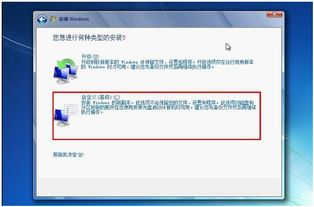
首先,我们需要将U盘制作成启动盘。以下是使用老毛桃U盘启动盘制作工具的步骤:
下载并安装老毛桃U盘启动盘制作工具。
将U盘插入电脑,并选择正确的U盘盘符。
点击“制作启动盘”按钮,开始制作过程。
制作完成后,U盘将自动弹出,表示制作成功。
三、将ISO文件复制到U盘中
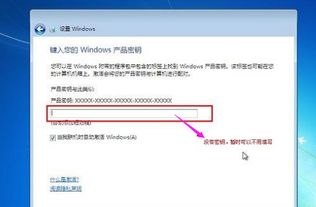
制作好启动盘后,我们需要将ISO文件复制到U盘中。以下是操作步骤:
将ISO文件下载到电脑中。
将U盘插入电脑,并打开U盘。
将ISO文件复制到U盘中。
四、设置BIOS启动顺序

在安装系统之前,我们需要设置BIOS启动顺序,以确保电脑可以从U盘启动。以下是设置步骤:
重启电脑,并在开机画面出现时按下DEL键进入BIOS设置。
在BIOS设置中找到“Boot”选项,并选择“Boot Order”或“Boot Sequence”。
将U盘设置为第一启动设备,并保存BIOS设置。
五、使用U盘安装系统
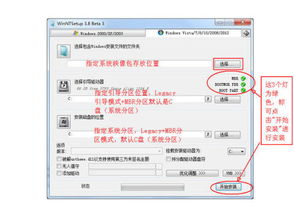
完成BIOS设置后,我们可以开始使用U盘安装系统。以下是安装步骤:
重启电脑,并按BIOS设置中的启动顺序从U盘启动。
进入U盘启动后的系统界面,选择相应的系统安装选项。
按照屏幕提示进行操作,完成系统安装。
相关推荐
教程资讯
教程资讯排行













